修復安裝打印機驅動程序時出現錯誤 0X800f0214

錯誤 0x800f0214 與打印機有關,並且在您嘗試在 Windows PC 上安裝新打印機時經常發生。當您遠程安裝打印機驅動程序或通過某個共享網絡安裝打印機驅動程序時,也可能會出現這種情況。
在這篇文章中,我們將討論導致此類錯誤的原因以及可以在 Windows 11/10 PC 上解決此問題的五種工作方法。此錯誤代碼通常與以下錯誤消息一起出現:
Operation could not be completed (error 0x800f0214).
The specified path does not contain any applicable device INFs.
上述錯誤消息清楚地表明您的設備找不到打印機驅動程序,因此導致打印問題。這可能是因為您的 PC 缺少有效的打印機驅動程序,或者現有的驅動程序已以某種方式損壞。讓我們看一下在 Windows 11/10 PC 上克服此錯誤代碼的方法。
是什麼導致打印機錯誤 0x800f0214?
當您的設備遇到以下一個或多個問題時,通常會發生此錯誤:
- 內部故障或問題
- 損壞的打印機驅動程序
- 禁用網絡發現或打印機共享
- 啟用了 Windows 防火牆或某些第三方防病毒軟件
修復打印機驅動安裝錯誤0X800f0214
如果您在計算機上安裝新的打印機驅動程序時遇到錯誤 0X800f0214,請嘗試這些修復程序,看看它們是否能解決問題。確保按照它們被引入的相同順序應用這些解決方案。
讓我們更詳細地看看這些解決方法 –
1]打印機故障排除
Windows 包含一個涵蓋各種軟件和硬件組件的內置工具。此工具稱為“疑難解答”,可用於查找和解決與打印機、打印機驅動程序等相關的問題。如果存在與 Print Spooler 服務相關的問題,此工具也可以解決該問題。以下是在 Windows 11/10 PC 上對打印機進行故障排除的方法。
視窗 11:
- 打開設置(Win + I)並導航到以下路徑 –
System > Troubleshoot > Other troubleshooters
- 在最常用部分中找到打印機,然後單擊其上可用的運行按鈕。
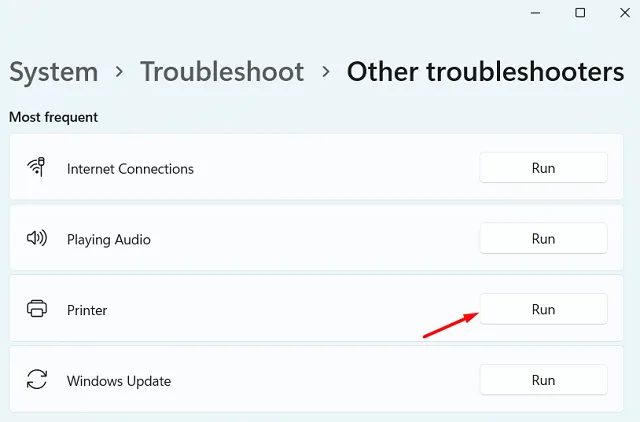
- 當故障排除窗口打開時,單擊“下一步”並按照屏幕上的說明進行操作。
- 故障排除完成後,重新啟動計算機。
下次登錄時,您應該能夠連接到網絡打印機或從網絡打印機打印文檔。
視窗 10:
- 按 Win + I 啟動設置。
- 轉到更新和安全 > 疑難解答,然後單擊右側窗格中的高級疑難解答。
- 在“最常用”下找到打印機並單擊它。
- 當它展開時,單擊運行疑難解答按鈕。
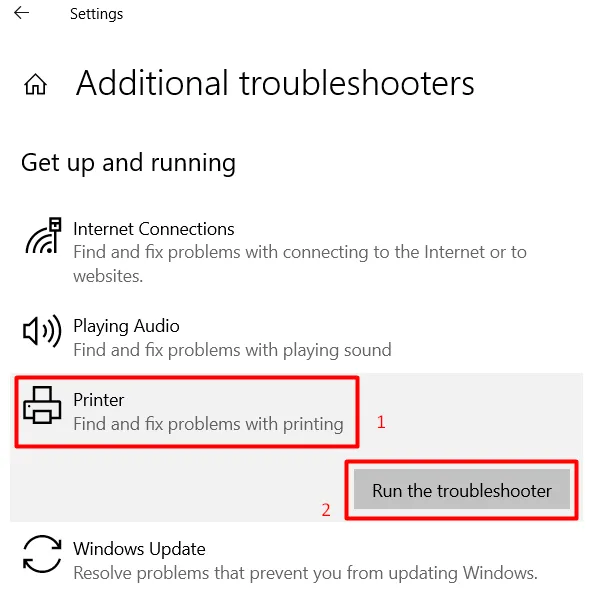
- 單擊故障排除窗口上的“下一步”,然後按照屏幕上的說明進行操作。
- 故障排除程序將識別根本原因並自動修復它們。
- 完成後,重新啟動計算機。
2]重新安裝打印機驅動程序
驅動程序在確保 Windows PC 上硬件和軟件之間的順暢通信方面發揮著關鍵作用。因此,我們需要不時更新所有設備驅動程序。如果您不記得更新計算機上的打印機驅動程序,則錯誤 0X800f0214 可能是驅動程序損壞的結果。
訪問打印機製造商的官方網站並查找最新的打印機驅動程序更新。找到它後,下載並安裝到您的計算機上。只要記住在兼容模式下安裝適當的驅動程序即可。這非常重要,因為如果不遵循安裝新驅動程序可能會導致兼容性問題。
如果您已將設備更新到 Windows 11 版本 22h2 並且找不到兼容的驅動程序,請按照以下步驟操作:
- 找到下載的設備驅動程序並右鍵單擊它。
- 從上下文菜單中選擇屬性。
- 當“屬性”窗口打開時,轉到“兼容性”選項卡並使用“
Run this program in compatibility mode for”旁邊的下拉菜單選擇您的 Windows。 - 單擊應用,然後單擊確定以確認此操作。
3]嘗試DriverFix
如果錯誤 0x800f0214 仍然出現,則一定有一些棘手的問題,您需要一個高級工具來修復它。DriverFix是一款出色的第三方工具,可以發現系統的根本原因並解決問題。這樣做並讓我們知道打印機問題是否以這種方式解決。
4]檢查是否啟用了網絡發現和打印機共享。
如果您在共享網絡上安裝打印機驅動程序時遇到錯誤代碼 0x800f0214,則問題一定是其他問題。例如,打印機共享是一項 Windows 功能,即使打印機未連接到您的設備,它也允許您打印文檔。它所要求的只是打印機和計算機必須連接到同一網絡。
同樣,您必須啟用網絡發現,以便您的設備可以檢測並連接到可用網絡。執行此操作,然後在連接的網絡上打開文件共享。您的打印機現在應該能夠在共享網絡上打印文檔了。
5]關閉Windows防火牆或任何其他安全應用程序。
一些用戶報告在他們的 PC 上禁用 Windows 防火牆時修復了此錯誤。如果您仍然收到此錯誤代碼 0x800f0214,請禁用 Windows 防火牆或任何其他安全應用程序並檢查問題是否以這種方式解決。
無需重新啟動 Windows 防火牆,因為它會在您重新啟動計算機時自動打開。但是,如果您不打算很快關閉設備,請務必啟用此工具。
我希望通過上述解決方法修復錯誤 0x800f0214。如果您在閱讀這篇文章後有任何困難,請在評論部分告訴我。
資料來源:Howtoedge



發佈留言